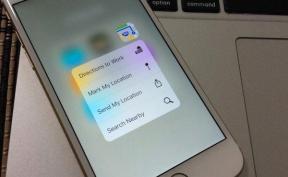Windows 10'u Düzeltme Bir Simgeye Referans Vermeye Girişim Yapıldı
Çeşitli / / August 04, 2022

Windows 10 sisteminizi güncellediğinizde, genellikle yeni güncelleme hatalar ve hatalarla birlikte gelir; bu hatalar sisteminizde çeşitli hatalara neden olabilir. Windows'u güncelledikten sonra, kullanıcılar Windows 10'un sistemlerinde bir belirteç hatasına başvurma girişiminde bulunulduğunu tespit etti. Şimdi belirteç yok ne anlama geliyor onu anlayalım. Temel olarak, bilgisayarınızdaki bozuk dosyalar bu hataya neden olur. PC'nizi bozuk dosyalar için temizleyerek bir belirteç hatasına başvurma girişimini düzeltebilirsiniz. Okumaya devam et!
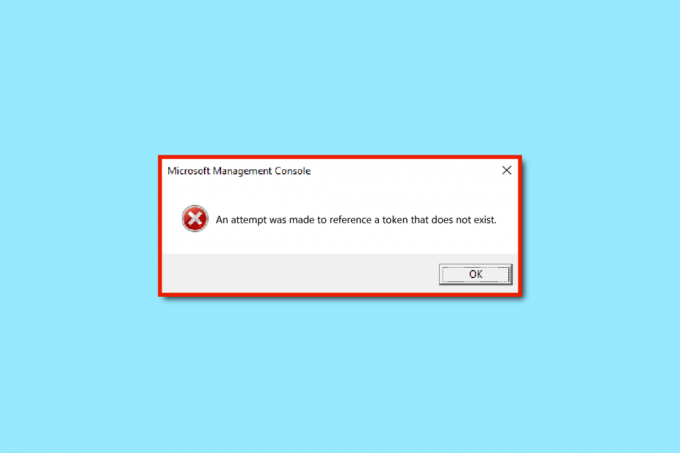
İçindekiler
- Windows 10 Nasıl Onarılır Bir Belirteç Hatasını Referans Vermeye Girişim Yapıldı
- Yöntem 1: Temiz Önyükleme Gerçekleştirin
- Yöntem 2: Windows'u Güncelleyin
- Yöntem 3: Bozuk DLL Dosyalarını Onar
- Yöntem 4: Sistem Dosyalarını Onar
- Yöntem 5: Kötü Amaçlı Yazılım Taramasını Çalıştırın
- Yöntem 6: Önceki Windows Sürümüne Kurtarın
- Yöntem 7: Bilgisayarı Sıfırla
Windows 10 Nasıl Onarılır Bir Belirteç Hatasını Referans Vermeye Girişim Yapıldı
Hesaplar düzgün yapılandırılmazsa, söz konusu hataya neden olabilir. Belirtecin ne anlama geldiğini bildiğiniz için, bilgisayarınızda belirteç hatasının birden çok nedeni olabilir. Aşağıdakiler, Windows 10'un bilgisayarınızdaki bir belirteç hatasına başvurulmaya çalışılmasının olası nedenleridir.
- Sisteminizdeki bozuk dosyalar
- Yeni bir Windows 10 güncellemesinin neden olduğu hatalar
- Bilgisayarınızda kötü amaçlı yazılım saldırısı
Yöntem 1: Temiz Önyükleme Gerçekleştirin
Temiz önyükleme kullanarak bilgisayarı başlatabilir ve normal önyükleme işlemindeki hangi aşamaların yanlış olduğunu anlamak için tanılama testleri gerçekleştirebilirsiniz. Bu yöntem, bu Windows 10 sorununun arkasındaki birincil nedeni tespit edebilir. hakkındaki kılavuzumuzu okuyun Windows 10'da Temiz Önyükleme Nasıl Gerçekleştirilir aynısını yapmak.
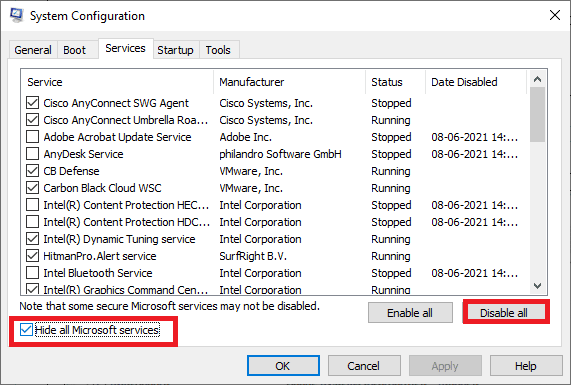
Sisteminizi güvenli modda başlattıktan sonra sorunun devam edip etmediğini kontrol edin. Öyleyse, sisteminize eklediğiniz en son programlardan veya uygulamalardan herhangi birini kaldırın.
Yöntem 2: Windows'u Güncelleyin
Sisteminizi güncel tutmak her zaman iyi bir fikirdir, çünkü pencereler önceki sürümün neden olduğu hataları ve çökmeleriyle ünlüdür. Yeni güncellemeler ile yeni iyileştirmeler ve düzeltmeler ile karşımıza çıkıyorlar. Yukarıda bahsedilen hata yeni güncellemeden kaynaklandığı için hatanın düzeltileceği en son sürümü yüklemeyi deneyebilirsiniz. hakkındaki kılavuzumuzu okuyun Windows 10 En Son Güncelleme Nasıl İndirilir ve Yüklenir ve aynısını uygulayın.

Not: İnternet hızınıza ve sistem gereksinimlerinize bağlı olarak yeni güncellemenin yüklenmesinin biraz zaman alacağını lütfen unutmayın. Ayrıca kurulum sırasında cihazı kapatmayın.
Ayrıca Okuyun:Düzeltme Windows 10'da Güncelleme Hizmetine Bağlanamadık
Yöntem 3: Bozuk DLL Dosyalarını Onar
Windows 10'un bir belirteç hatasına başvurma girişiminin olası nedeni, bozuk DLL dosyaları olabilir. Komut istemini çalıştırarak bu sorunları çözebilirsiniz. Komut istemini kullanarak, bir belirteç sorununa güvenli bir şekilde başvurma girişimini düzeltmek için aşağıdaki adımları kullanabilirsiniz.
1. basın Windows tuşu, tip cmd ve üzerine tıklayın Yönetici olarak çalıştır.
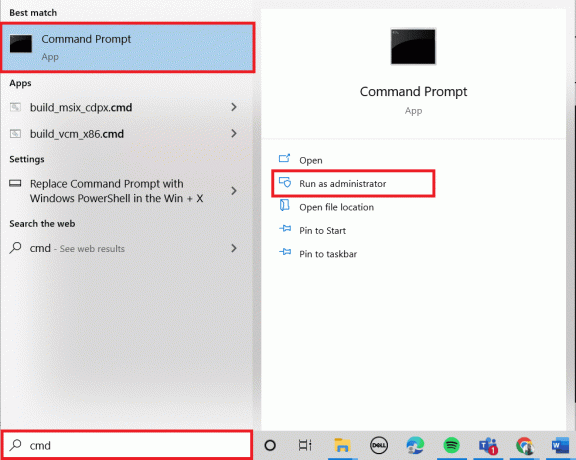
2. Aşağıdakileri yazın emretmek ve vur Giriş anahtarı.
cd %WINDIR%\System32
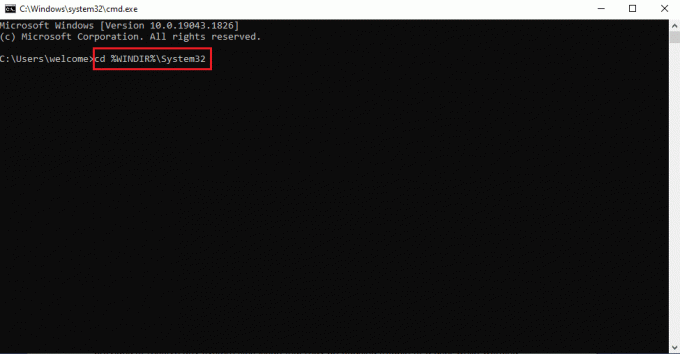
3. Ardından, verilenleri yazın emretmek ve vur Giriş anahtarı bozuk DLL dosyaları serisini onarmak için.
('dir /b *.dll') içindeki /f %s için regsvr32 /s %s yapın

4. Kapat Komut istemi pencere ve bilgisayarı yeniden başlat.
Yöntem 4: Sistem Dosyalarını Onar
SFC taraması, Windows 10 ile ilgili sorunları çözmek için yaygın olarak kullanılır. SFC yardımcı programı, bir kullanıcının bilgisayarında çalışırken sorun yaşamasına neden olabilecek herhangi bir sistem dosyası sorununu çözmek için sağlanmıştır. Ayrıca, bozuk sistem dosyalarını onarmak için DISM taramalarını çalıştırabilirsiniz. için kılavuzumuzu takip edin Windows 10'da sistem dosyalarını onarın.
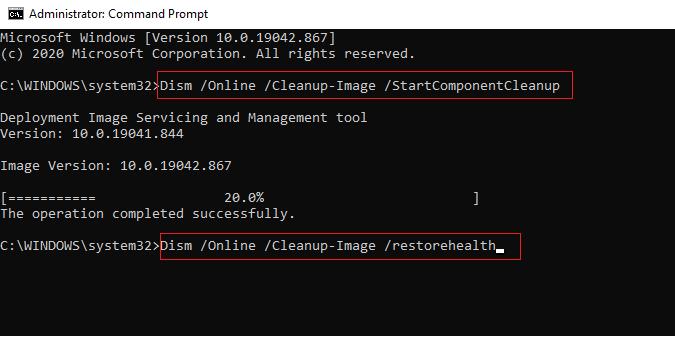
Komutların yürütülmesini bekleyin ve sorunun çözülüp çözülmediğini kontrol edin.
Ayrıca Okuyun:Windows 10'da Sistem Hatası 5 Erişimi Reddedildi
Yöntem 5: Kötü Amaçlı Yazılım Taramasını Çalıştırın
Bir virüs veya kötü amaçlı yazılım bulaşması da nadir görülen bu hataya neden olabilir. Hızlı bir tarama bunları algılayabilir ve etkilenen sistemden kaldırabilir. Bu nedenle, sisteminizi aşağıdaki kılavuzda belirtildiği şekilde taramanız önerilir. Bilgisayarımda Virüs Taramasını Nasıl Çalıştırırım?
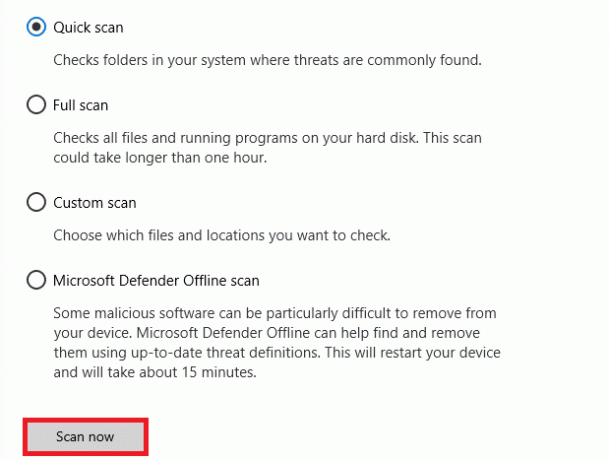
Ayrıca, bilgisayarınızdan kötü amaçlı yazılımları kaldırmak istiyorsanız kılavuzumuza bakın, Windows 10'da Kötü Amaçlı Yazılımları Bilgisayarınızdan Nasıl Kaldırırsınız.
Yöntem 6: Önceki Windows Sürümüne Kurtarın
Çoğu zaman, bilgisayarınızda Windows güncellendiğinde, yeni güncellemelerle ilgili sorunlar olabilir. Yeni güncellemeler her zaman verimli değildir ve hatalara ve hatalara neden olarak sisteminizin performansının düşmesine neden olabilir. Bir Windows güncellemesi Windows 10'a neden oluyorsa, sisteminizdeki bir belirteç sorununa başvurma girişiminde bulunulduysa, bilgisayarınızdaki Windows 10 güncellemesini tersine çevirerek sorunu çözebilirsiniz. Windows 10 güncellemelerinizi güvenle tersine çevirmek için bu basit adımları takip edebilirsiniz.
1. Basmak Windows + ben açmak için Ayarlar.
2. Tıklamak Güncelleme ve Güvenlik.

3. Seçme Kurtarma sol bölmedeki menü.
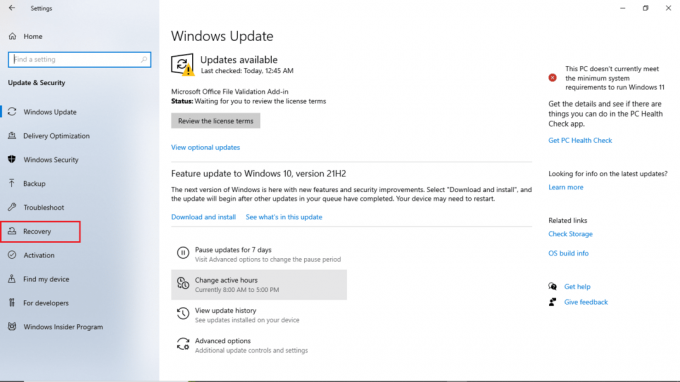
4. Altında Gelişmiş başlatma, tıklamak Şimdi yeniden başlat.
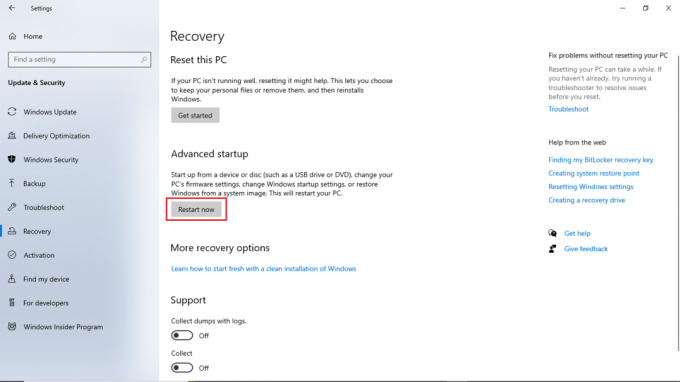
5. bekle Bir Seçenek Belirleyin ekran ve seçin Sorun giderme.
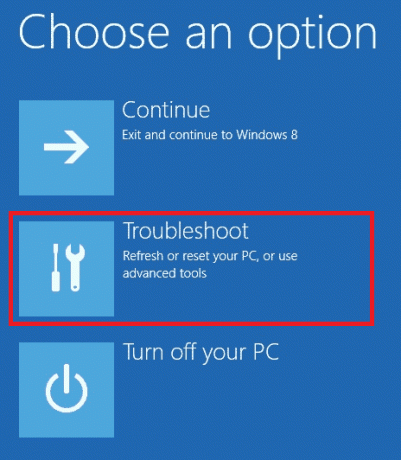
6. Seçme Gelişmiş seçenekler, bunu takiben Önceki Yapıya Geri Dön.

Ayrıca Okuyun:Windows 10'da AdbwinApi.dll Eksik Hatasını Düzeltin
Yöntem 7: Bilgisayarı Sıfırla
Önceki yöntemler işe yaramazsa ve Windows 10'da aynı hatayı almaya devam ederseniz, geriye kalan tek seçenek Windows 10 PC'nizi sıfırlamaktır.
Not: Bilgisayarınızı sıfırlamak, Windows 10 hatalarına neden olabilecek dosyalar da dahil olmak üzere bilgisayarınızdaki tüm gereksiz verileri temizleyecektir.
Rehberimizi takip edin Veri Kaybetmeden Windows 10 Nasıl Sıfırlanır ve aynısını uygulayın.
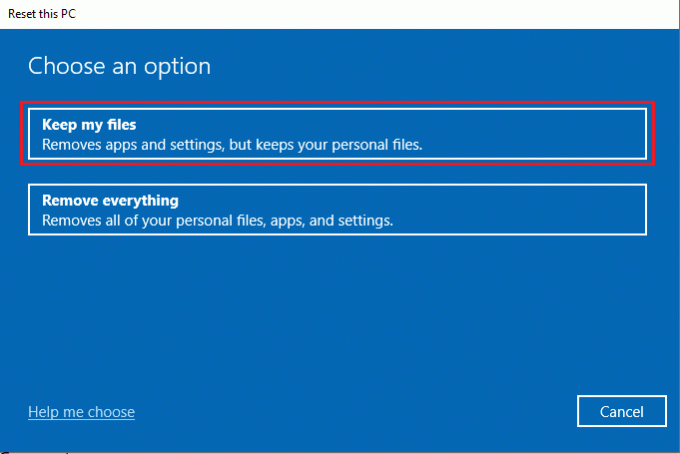
Sık Sorulan Sorular (SSS)
S1. Windows 10'da belirteç yok ne anlama geliyor?
Ans. Windows 10 sistemlerini güncelledikten sonra birçok kullanıcı, sistemlerinde bir belirteç bulunmadığına dair bir hata görüntülediğini buldu. bozuk dosyalar bilgisayarınızda bu hataya neden olabilir ve bilgisayarınızı temizlemeniz gerekebilir.
S2. Windows 10 dosyaları nasıl onarılır?
Ans. PC'nizdeki sistem dosyalarını onarmak için çeşitli yöntemler seçebilirsiniz. SFC taraması, DLL dosyaları onarımı ve hatta bir üçüncü taraf antivirüs taraması.
S3. Yeni Windows 10 güncellemelerini geri alabilir miyim?
Ans. Evet, Windows'u güncelledikten sonra bilgisayarınız düzgün çalışmıyorsa, Gelişmiş başlangıç ayarına giderek Windows 10 güncellemesini geri alabilirsiniz.
Önerilen:
- Düzeltme Programı Başlatılamıyor Visual Studio Erişimi Reddedildi
- Zararlı Yazılım Ararken Chrome Hatalarını Düzeltin
- Microsoft Ağ Bağdaştırıcısı Çoklayıcı Protokolü nedir?
- Windows 10'da Başlatılamayan Yapılandırma Sistemini Düzeltin
Bu kılavuzun düzeltmeye yardımcı olduğunu umuyoruz Windows 10, bir jetona başvurma girişiminde bulunuldu bilgisayarınızda sorun ve belirtecin var olmadığının ne anlama geldiğini bilebildiniz. Yorum yapın ve sizin için hangi yöntemin işe yaradığını bize bildirin. Ayrıca, sorularınız, sorularınız veya önerileriniz varsa, bunları bizimle paylaşmaktan çekinmeyin.